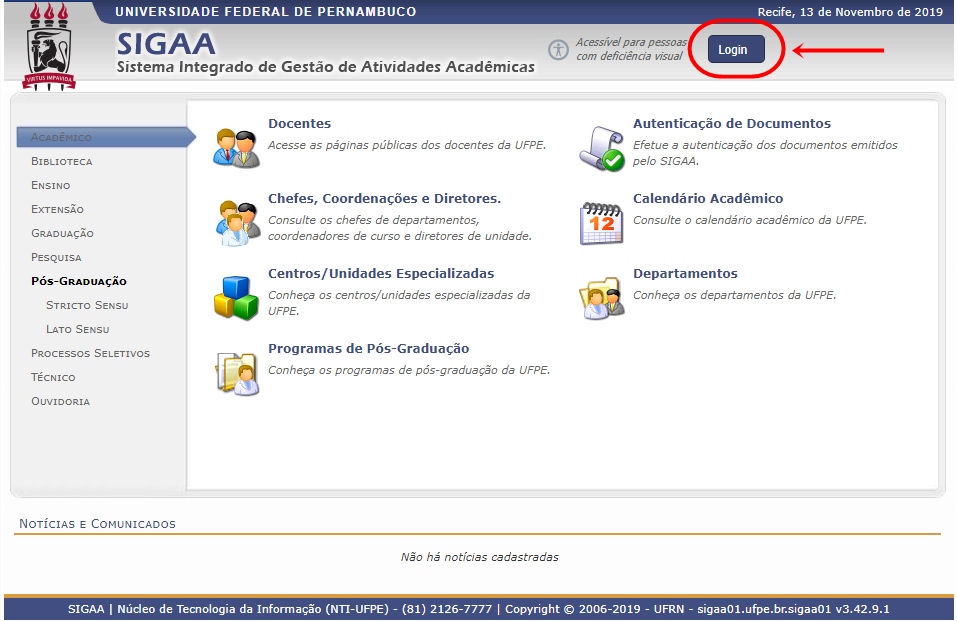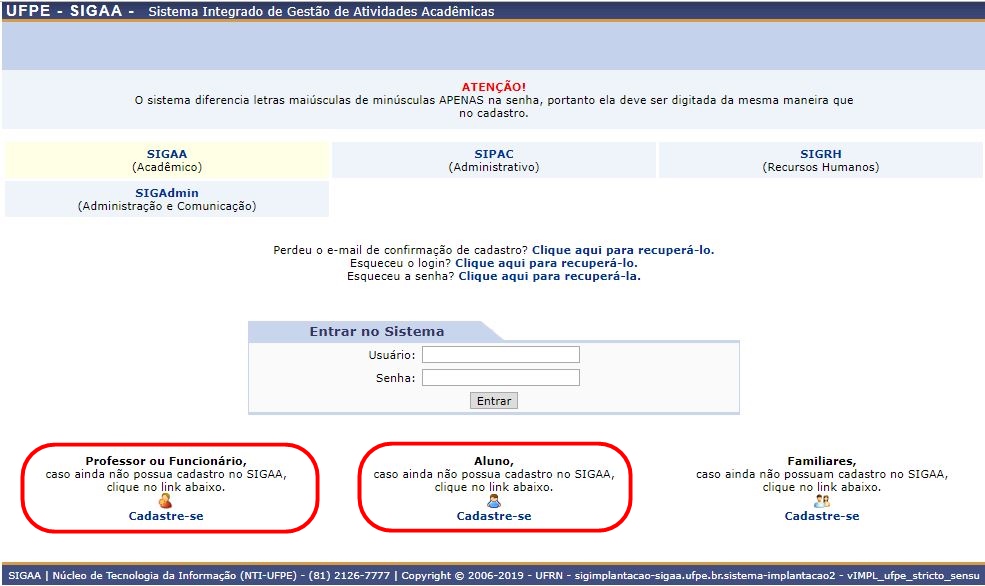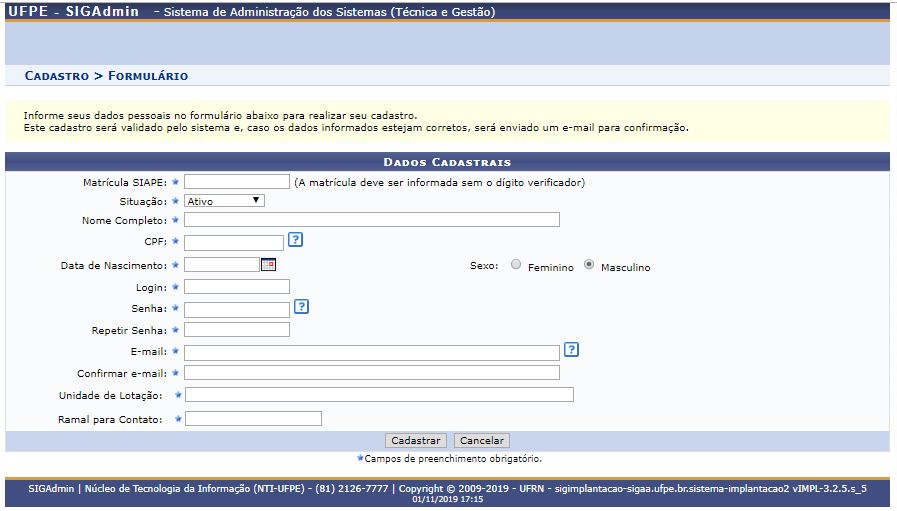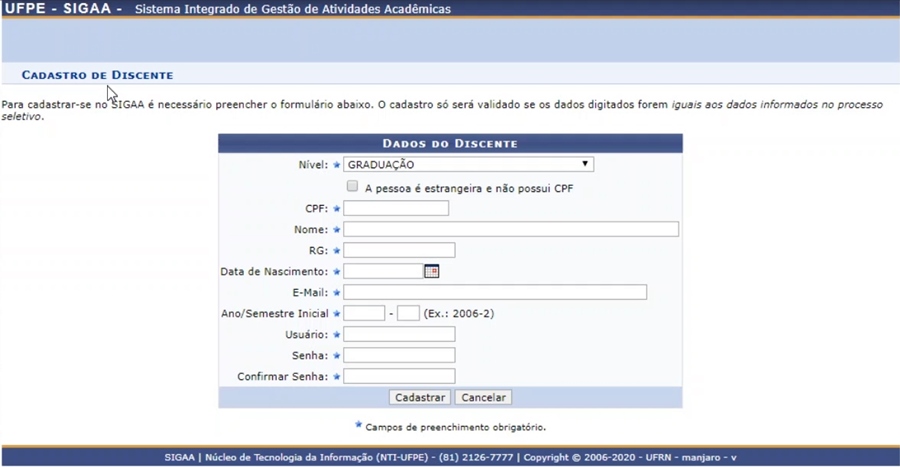Mudanças entre as edições de "Criar Usuário no SIGAA"
| Linha 59: | Linha 59: | ||
Após preencher os dados, clique no botão “'''Cadastrar'''”, e seu usuário será cadastrado com sucesso, e será possível fazer o ''Login'' no '''SIGAA'''. | Após preencher os dados, clique no botão “'''Cadastrar'''”, e seu usuário será cadastrado com sucesso, e será possível fazer o ''Login'' no '''SIGAA'''. | ||
== | == Discentes == | ||
Todos os discentes que possuem, ou já possuíram, vínculo com a UFPE tem seu cadastro registrado no sistema. | Todos os discentes que possuem, ou já possuíram, vínculo com a UFPE tem seu cadastro registrado no sistema. | ||
| Linha 66: | Linha 66: | ||
Após preencher os dados, clique no botão “'''Cadastrar'''”, e seu usuário será cadastrado com sucesso, e será possível fazer o Login no SIGAA. | Após preencher os dados, clique no botão “'''Cadastrar'''”, e seu usuário será cadastrado com sucesso, e será possível fazer o ''Login'' no SIGAA. | ||
= Regras = | = Regras = | ||
Edição das 18h08min de 13 de novembro de 2019
Objetivo
Orientar toda a comunidade acadêmica da UFPE de como fazer o seu primeiro acesso ao sistema do SIGAA.
Pré-requisitos
Possuir algum vínculo com a universidade. (Se no ato do cadastro, o sistema não identificar os seus dados, entre em contato com o coordenador do seu curso).
Perfis de Acesso
- Discente
- Coordenador ou vice de Programa e Pós-Graduação Stricto Sensu;
- Secretário(a) de Programa e Pós-Graduação Stricto Sensu;
- Gestor Stricto Sensu. (PROPESQ)
Caminho
SIGAA -> Cadastre-se
Passo a Passo (Discentes e Funcionários)
Para acessar o SIGAA, primeiro acesse o portal do SIGAA UFPE, no link https://sigaa.ufpe.br/.
E clique no botão de Login.
O sistema irá lhe direcionar para o link do SIGAA Implantação. ( https://sigaaimplantacao.ufpe.br/ ) e exibirá a tela de acesso ao Sistema.
Acessar SIGAA
Na tela de Login do SIGAA, clique no ícone de “Cadastre-se” (Professor ou Funcionário) ou no ícone “Cadastre-se” (Aluno), e o sistema irá direcionar o usuário para a tela de cadastro.
Realizar cadastro
Na tela de cadastro, deverá ser preenchido, obrigatoriamente, todos os campos marcados com uma estrela azul.
No campo “Login” você deve criar um nome de usuário que lhe identifique ao for utilizar o sistema.
Esse Login é único e, caso já tenha alguém utilizando, o sistema irá informar para que você crie outro.
Exemplo:
Se o seu nome for João Henrique, você pode criar um usuário com o nome “JoaoH”. caso já tenha alguém cadastrado com esse usuário, você pode mudar para outro, como, por exemplo, “JHenrique”.
No campo “E-mail” deverá ser colocado o e-mail que você usa frequentemente, pois, qualquer aviso que for colocado no sistema, ou nas turmas virtuais, será enviado para você através dele.
Depois escolha uma senha e cadastre.
Professor ou Funcionário
Esta funcionalidade serve para cadastrar todas as pessoas que possuem vínculo trabalhista com a UFPE.
Essas pessoas podem ser: secretários, coordenadores, professores, e demais servidores que utilizarão o sistema.
Após preencher os dados, clique no botão “Cadastrar”, e seu usuário será cadastrado com sucesso, e será possível fazer o Login no SIGAA.
Discentes
Todos os discentes que possuem, ou já possuíram, vínculo com a UFPE tem seu cadastro registrado no sistema.
Após preencher os dados, clique no botão “Cadastrar”, e seu usuário será cadastrado com sucesso, e será possível fazer o Login no SIGAA.
Regras
A pessoa solicitante de criação de um usuário do sistema deve estar previamente cadastrado em alguma base de dados dos sistemas da UFPE.